Salah satu kekurangan dari Redmi Note 3 Pro (Snapdragon) bagi pengguna di tanah air adalah tidak adanya pilihan Jaringan 4G (Prefer LTE).
Hal ini disebabkan karena kebijakan pemerintah melalui Kementerian Perdagangan dan Kementerian Komunikasi dan Informatika yang menyepakati bahwa vendor yang ingin berjualan smartphone berteknologi 4G LTE, harus memenuhi syarat TKDN (Tingkat Komponen Dalam Negeri) sebesar 30% terhitung tanggal 1 Januari 2017, jika tidak maka Jaringan 4G akan dikunci.
.. dan Redmi Note 3 Pro belum bisa memenuhi persyaratan ini…!
Karena alasan inilah maka kamu selalu mendapatkan Fake ROM atau ROM abal-abal kalau membeli Redmi Note 3 Pro dari Distributor tidak resmi agar bisa menikmati jaringan 4G ini. Padahal ROM dari distributor ini banyak sekali kekurangannya.
Akhirnya banyak pengguna Redmi Note 3 Pro yang mencari cara bagaimana agar jaringan 4G LTE Redmi Note 3 Pro bisa berjalan baik di Indonesia dengan menggunakan ROM Global resmi, bukan ROM Abal-Abal.
Ada cara untuk meng-unlock jaringan 4G LTE pada Redmi Note 3 Pro, yaitu dengan melakukan pacthing FIX 4G menggunakan TWRP, artinya langkah pertama yang harus kamu lakukan adalah memasang TWRP pada Redmi Note 3 Pro kamu.
Untuk bisa memasang TWRP Recovery, sebenarnya kamu harus melakukan unlock bootloader dulu. Namun cara tersebut membutuhkan ijin dari Xiaomi yang biasanya memakan waktu lama mulai dari 2 jam hingga 10 hari.
Nah, jika kamu tidak ingin menunggu hanya sekedar untuk mengaktifkan jaringan 4G, ikuti langkah berikut untuk memasang TWRP tanpa unlock bootloader terlebih dahulu.
Namun metode ini ada kekurangannya :
- Harus melakukan flashing ulang ROM fasboot untuk menyisipkan file TWRP Recovery;
- Karena flashing (clean install), maka kamu akan kehilangan data-datamu, jadi backup terlebih dahulu;
- Lebih rawan bootloop jika kamu salah langkah.
Jadi kalau Kenzo kamu sudah UBL, gunakan langkah pada artikel Cara Pasang / Install TWRP Redmi Note 3 Pro (Kenzo) UBL.
Persyaratan sebelum melakukan flashing :
- Pastikan baterai Redmi Note 3 Pro dalam keadaan full charged atau minimal 50% (Ini wajib, kalau ga percaya baca artikel ini Flashing Sukses HP Tetap Tidak Menyala? Hati-Hati Baterai Lemah!);
- Kabel USB Original atau yang berkualitas baik;
- PC/Laptop dengan OS Windows 7 ke atas dengan menonaktifkan driver signature;
- Jangan lupa backup terlebih dahulu data-data penting smartphone kamu karena cara ini akan menghapus seluruh data di Internal Storage kamu.
Bahan-Bahan Yang Dibutuhkan :
- MiFlashTools versi 20170425 (MiFlash ini sudah include dengan driver untuk Windows 32/64 bit, jadi kamu tidak perlu install driver lain lagi.)
- Unduh TWRP_Non_UBL_MIUI7_8_9.zip – 21 MB; password : www.miuipedia.com
- Install 15 Seconds ADB Installer, berguna sebagai drivers serta fastboot command;
- Unduh Driver HS-USB QD Loader (EDL : Emergency Download Mode) (Windows 32 bit atau Windows 64 bit)
- ROM Fastboot Kenzo » kenzo_global_images_V8.5.6.0.MHOMIEDxx.tgz (atau gunakan ROM fastboot Kenzo yang kamu inginkan/miliki saat ini. Ganti nama berkas ROM .tgz/tar menjadi berakhiran .zip kemudian ekstrak dan letakkan di drive C:\ atau pada folder tanpa spasi);
- Unduh FTips_ToolKit_v2.0-Kenzo.zip – 37 MB | Mediafire | Onedrive | Google Drive (Ekstrak dan letakkan di drive C:\ atau pada folder tanpa spasi);
- Opsional – ROOT dengan SuperSU, baca di sini atau gunakan Magisk untuk root dengan systemless-ly (tested on Redmi Note 3 Pro by me), baca caranya di sini.
Setelah memenuhi syarat dan mengunduh bahan-bahan di atas, ikuti langkah selanjutnya..
Install QDLoader HS-USB, klik Next hingga proses selesai.
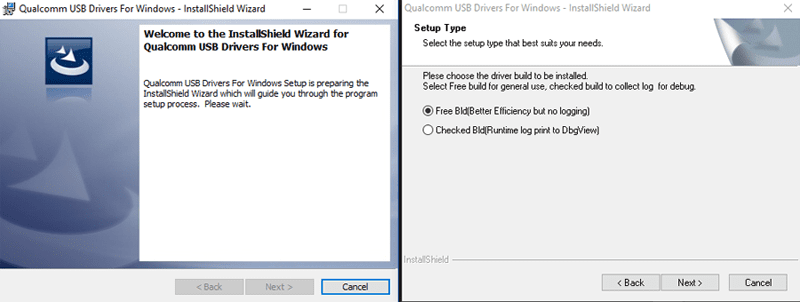
Selanjutnya Install MiFlashTools, baca tutorialnya di Cara Menggunakan Mi Flash Tools di Xiaomi [Kupas Tuntas].
Jika sudah, lanjut ke langkah selanjutnya..
Letakkan kedua berkas hasil ekstrak TWRP_Non_UBL_MIUI7_8_9.zip ke dalam folder “/image” hasil ekstrak ROM Fastboot Kenzo yang telah kamu unduh di atas tadi.
Lihat gambar..

..akan muncul kotak peringatan berikut, pilih Copy and Replace.

Sambungkan Redmi Note 3 Pro ke PC/Laptop menggunakan kabel USB Original atau yang berkualitas baik.
Selanjutnya matikan smartphone dan masuk ke mode fastboot dengan menekan tombol Power + Vol Bawah secara bersamaan beberapa detik hingga muncul logo fastboot seperti gambar..
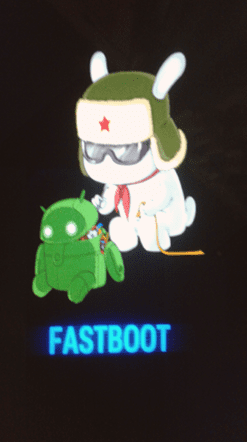 Fastboot Mode
Fastboot Mode
Jalankan ToolKitTWRP_v2.0-KenzoUBL.zip dengan cara klik kanan » Run as Administrator pada berkas DoubleKlikSaya.bat;

.. akan muncul tampilan Menu seperti berikut ini..
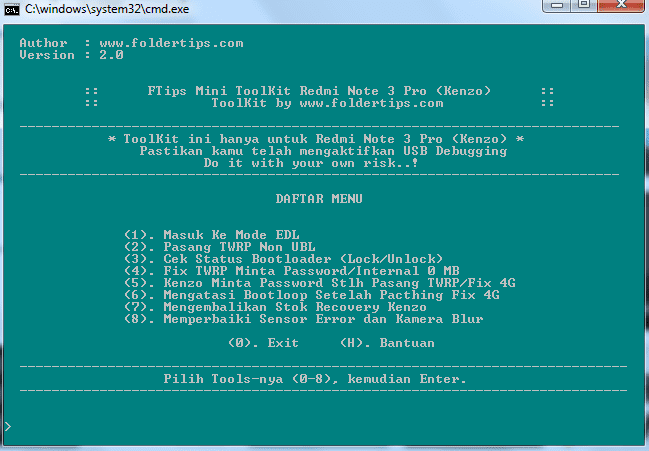
Ketik “1“, kemudian Enter;
Dalam sesaat, layar smartphone kamu akan mati dan ada lampu led notifikasi berwarna merah berkedap-kedip. Jangan khawatir, smartphone kamu berada dalam mode EDL.
Sebelum lanjut ke langkah berikutnya, pastikan bahwa driver Qualcom HS-USB QDLoader telah benar-benar berhasil terpasang ditandai dengan tidak adanya tanda pentung pada Port (COM & LPT) di Device Manager PC/Laptop kamu.

Jika ada tanda pentung, artinya driver Driver HS-USB QDLoader belum terpasang sempurna atau kamu belum menonaktifkan driver signature.
Kalau sudah OK, jalankan MiFlash Tools dengan cara klik kanan Run as Administrator pada XiaoMiFlash.exe yang berada di folder C:\XiaoMi\XiaoMiFlash.
Klik Refresh,
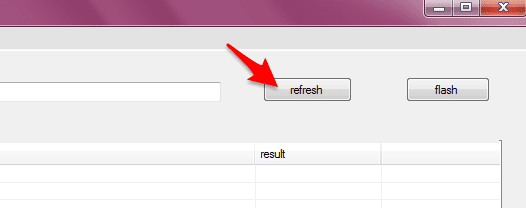
Jika Kenzo kamu terdeteksi, akan muncul COMX tergantung dari PC/Laptop kamu.
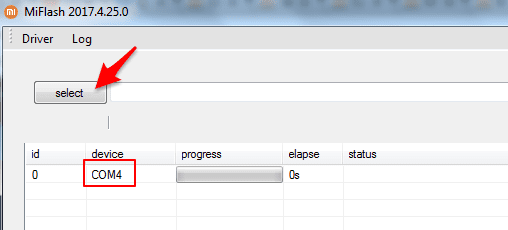
Selanjutnya pilih select, dan arahkan ke folder dimana kamu menyimpan hasil ekstrak dari ROM Kenzo tadi.
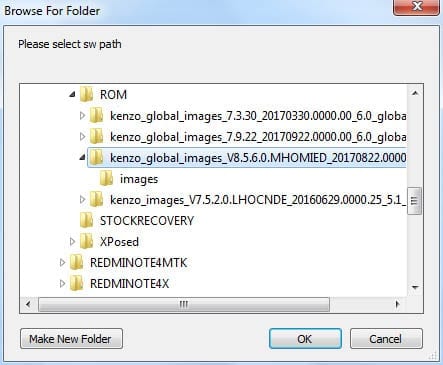
Klik OK.
Pada opsi di bagian bawah MiFlash, pilih Clean all untuk menghindari bug yang tidak diinginkan.
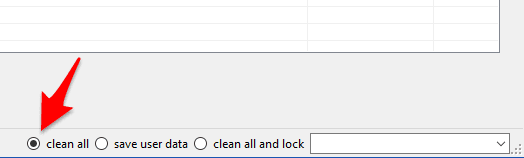
Jika sudah, baca bismillah terlebih dahulu kemudian klik Flash.

Tunggu beberapa saat hingga proses flashing selesai ditandai dengan status “flash done” dan result “success” yang memakan waktu kurang lebih 238 detik pada smartphone saya.
Setelah proses selesai, jangan masuk ke Homescreen dulu, lepaskan kabel USB dan tekan tombol Power + Vol Atas beberapa saat (agak lama) untuk masuk ke TWRP seperti berikut..
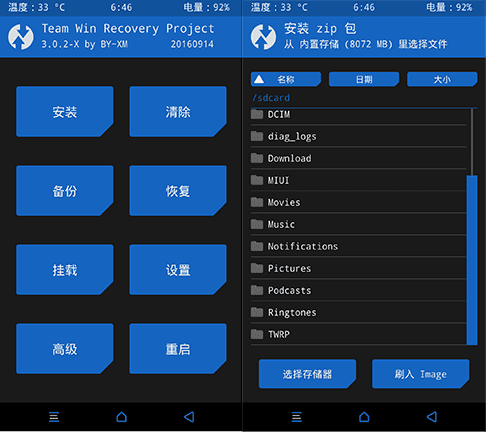
Pada saat pertama kali dijalankan, TWRP ini berbahasa China. Ganti ke bahasa Inggris dengan cara pada artikel » Cara Ganti Bahasa China ZCX TWRP By BY~XM Ke Bahasa Inggris.
Setelah berhasil masuk TWRP, masuk ke Settings kemudian atur seperti berikut..
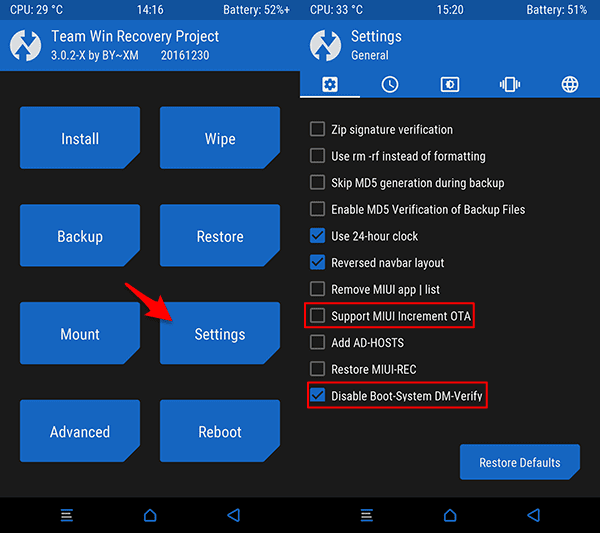
.. saran saya hilangkan centang pada “Support MIUI Increment OTA” karena Kenzo kamu belum UBL, kemudian centang (Disable Boot-System DM-Verify) untuk mencegah bootloop.
Selanjutnya masuk ke Mount,

.. hilangkan centang pada “Mount system partition read-only” agar TWRP tidak hilang (permanen).
Jika sudah, kembali ke halaman depan dan pilih Reboot » System
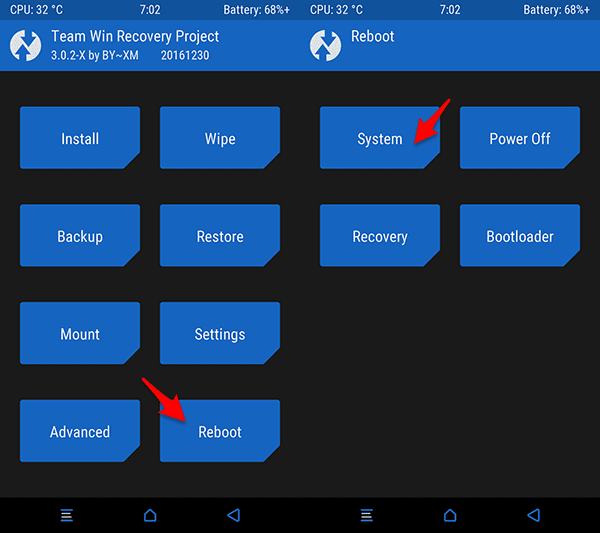
Proses booting pertama kali akan memakan waktu lebih lama dibanding biasanya, ini normal.
Jika pada saat booting yang muncul logo Mi tanpa ada tulisan android dengan animasi 3 titik di bagian bawah, berarti smartphone kamu bootloop. Jika tidak, tunggu saja sampai masuk ke Homescreen.
Sampai tahap ini pemasangan TWRP tanpa UBL telah selesai.
Langkah selanjutnya adalah melakukan pacthing agar jaringan 4G LTE berjalan pada Redmi Note 3 Pro kamu. Baca pada artikel Cara Mengaktifkan / Unlock Jaringan 4G Redmi Note 3 Pro Tanpa UBL (Kenzo).
Jika pada saat proses di atas kamu mengalami masalah seperti :
- Minta password pada saat masuk ke TWRP Recovery atau Internal Storage menjadi 0 MB;
- Minta password setelah pasang TWRP Recovery atau setelah Patching Fix 4G;
- Mengalami bootloop setelah Patching Fix 4G atau setelah update ROM.
Gunakan toolkit pada bahan di atas tadi untuk mengatasinya atau baca artikel ToolKit Mengatasi Permasalahan Saat Flashing Redmi Note 3 Pro untuk lebih jelasnya.
Tutorial terbaru pemasangan TWRP Non UBL tanpa flashing ROM, cek video di bawah ini..!
Semoga bermanfaat..!
Disclaimer :
Tutorial di atas saya tulis setelah saya berhasil melakukan uji coba pada Redmi Note 3 Pro saya sendiri. Namun dengan kondisi dan environment yang berbeda, bisa saja cara di atas tidak berhasil di perangkat Xiaomi kamu. Jadi kalau kamu ingin mengikuti cara di atas, kamu paham bahwa resiko gagal kamu tanggung sendiri.Jika terjadi bootloop, ikuti panduan Cara Mengatasi Bootloop / Softbrick Redmi Note 3 Pro (Kenzo) untuk mengatasinya.
Sumber : https://www.foldertips.com/android/twrp-kenzo-non-ubl/
Tidak ada komentar:
Posting Komentar